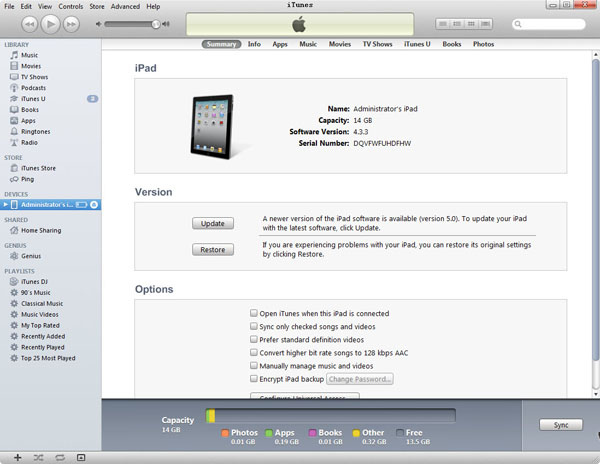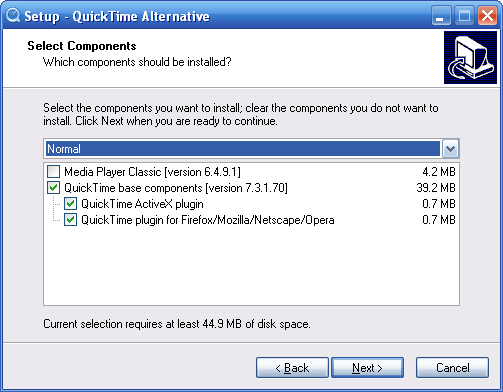根据苹果公司的网站, iTune 只支持编码为 H. 264 和 MPEG-4 的视频文件, 并具有 MP4、M4V 或任何可以与 QuickTime 一起播放的文件扩展名。因此, 如果你想传输 AVI 文件到 iPhone/ipad/iPod, 您必须将它们转换为上述视频格式, 并将它们导入到 iTunes 以与您的 iPhone X/8 同步 (plus)/7 (加)/SE/6 s (加)/6 (加)/5 s/5 c/5/4 s/4/3 gs, iPad 专业/空气/迷你或 iPod 触摸。在这种情况下, 需要一个强大的视频转换器。
通过 iTunes 将 AVI 文件传送到 iPhone/ipad/iPod 的简单方法
iSkysoft iMedia 转换器豪华为 Mac 是完全兼容的所有苹果设备, 包括 iPad Pro 和 iPhone 8 (Plus)。有时, 您可能想知道您的 iDevices 支持哪些格式, 但无法解决它。其实你不需要这个 AVI to iDevices 转换器包括预设的配置文件, 以便您可以选择合适的设备, 您希望您的文件存储在和程序将做其余的。这意味着您不必设置分辨率、帧速率、比特率或视频格式等。有了这个应用程序, 你甚至可以传输高清 AVI 文件到您的 iPhone/ipad/iPod, 并享受他们的 go。现在先下载 avi 视频转换器, 然后做后续的传输 avi 视频到 iPhone/ipad/iPod 毫不费力。
iMedia 转换器豪华-视频转换器
获得最佳的 AVI iDevice 视频转换器:
- 广泛的视频和音频转换-iSkysoft iMedia 转换器豪华转换超过150视频和音频格式。
- 非常快速的转换-这是一个将视频转换为业界领先的90X 速度的工具。没有其他转换器可以吹嘘相同。
- 无损快速转换--虽然转换速度高, 但视频不会失去质量, 因为没有进行压缩。
- 视频编辑-您不需要先将视频带到外部编辑器。您可以简单地在内置的视频编辑器中进行编辑。
- 媒体播放器–您可以在内置媒体播放器上观看您的生产;没有必要去外部媒体播放器。
- 以各种形式存储您的工作-您可以将输出直接发送到 DVD 光盘, 以及硬盘、iPhone 或 iPad。互联网上传也是可能的。
通过 iTunes 将 AVI 文件传输到 iPhone/ipad/iPod 的用户指南
步骤1。添加 AVI 文件
安装 iMedia 转换器后, 启动它, 您将看到主窗口。您可以通过简单地将它们拖放到应用程序中来添加要转换的 AVI 文件, 也可以转到 "File" 并选择 "加载媒体文件"。

步骤2。选择 iPhone/ipad/iPod 输出
单击 "设备" 图标以设置输出格式。为所选设备优化了格式、分辨率、帧速率和其他视频设置。所有 idevices 都是受支持的, 您可以选择 "iPad", 例如, 作为输出设备。

步骤3。转换和传输
最后, 点击底部的 "转换" 按钮来启动 AVI 视频转换。转换不会花费很长时间。它主要取决于文件大小。最终的 iDevices 兼容视频将自动添加到 iTunes 库中。要将它们传输到您的 idevices, 请将您的设备连接到 itunes, 从 itunes 左侧的 "设备" 列表中选择您的设备, 然后转到 "电影" 选项卡上单击 "同步" 按钮即可。